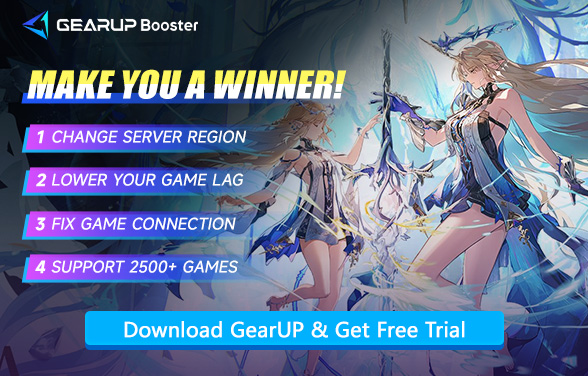鳴潮最佳電腦設定與硬體指南
自2024年全球發行以來,鳴潮以其令人驚豔的開放世界設計和刺激的戰鬥,贏得了無數PC玩家的青睞。然而,隨著遊戲世界的擴展和視覺效果日益複雜,不同PC配置的玩家經常會遇到效能下降、卡頓或幀率不穩定的情況。
本指南將幫助你充分發揮現有PC的效能,或明智規劃升級方案。我們將針對三種常見的PC硬體等級——低階、中階和高階——分別推薦最佳圖形設定。此外,我們還會教你如何利用GearUP Booster消除延遲突刺,即使連接遠端伺服器也能確保流暢遊玩體驗。
鳴潮 推薦電腦配置
根據實際測試和玩家回報,以下是針對本遊戲常見硬體的分級方式:
1. 入門級電腦(低階配置 — 可遊玩但需妥協)
範例配置:
- 處理器:Intel i5-8400 或 AMD Ryzen 5 1600
- 顯示卡:NVIDIA GTX 1050 Ti 或 AMD RX 560
- 記憶體:8GB DDR4
- 儲存空間:建議 256GB SSD(亦可使用 HDD,但速度較慢)
最佳設定:
- 解析度:1080p
- 畫質:低或中低
- 特效:關閉景深、動態模糊及其他高負載後期處理
- 幀率上限:30–45 FPS
- 小提示:確保已啟用獨立顯示卡,可於顯示卡控制面板檢查。
2. 主流級電腦(最常見 — 性價比最佳)
範例配置:
- 處理器:Intel i5-12400F 或 AMD Ryzen 5 5600X
- 顯示卡:NVIDIA RTX 3060 或 AMD RX 6600 XT
- 記憶體:16GB DDR4
- 儲存空間:512GB NVMe SSD 或更大
最佳設定:
- 解析度:1080p 或 1440p
- 畫質:中高
- 特效:降低 SSAO,動態陰影設為中等
- 幀率上限:穩定 60 FPS
- 小提示:若顯示卡支援,建議啟用異步運算以獲得更流暢的特效渲染。
3. 高階電腦(發燒級 — 終極體驗)
範例配置:
- 處理器:Intel i7-13700K 或 AMD Ryzen 7 7800X3D
- 顯示卡:NVIDIA RTX 4070 Ti / RTX 4080 或 AMD RX 7900 XT
- 記憶體:32GB DDR5
- 儲存空間:PCIe 4.0 NVMe SSD 1TB 以上
最佳設定:
- 解析度:1440p 或 4K
- 畫質:極高或最高,開啟高解析度材質與光線追蹤(如有支援)
- 幀率上限:不限或依顯示器刷新率設定(建議 120Hz 以上)
- 小提示:搭配高刷新率顯示器,享受極致流暢的畫面。


適用於所有PC等級的遊戲內設置技巧
無論您使用什麼硬體,聰明地調整設置都能最大化您的效能:
- 解析度 — 請始終與顯示器的原生解析度保持一致。降低解析度可幫助較弱的顯示卡,但會降低畫面銳利度。
- 垂直同步(V-Sync)— 在低階和中階配置上啟用以防止畫面撕裂;高階設備搭配G-Sync或FreeSync時可關閉。
- 抗鋸齒 — 低階PC建議使用FXAA以減少顯示卡負擔;中高階則可選擇TAA以獲得更平滑的邊緣效果。
- 陰影與光影品質 — 這是最吃效能的設置之一。預算型設備建議將陰影設為低或關閉;高效能顯示卡可設為高或極致。
- 特效細節 — 回音技能與大型Boss戰時容易掉幀。較弱系統建議將粒子細節設為低。
- 幀率限制 — 低階PC建議鎖定在45 FPS以減少卡頓;中階PC可鎖定在60 FPS;高階設備可解鎖或設為與顯示器刷新率一致。
別忽視網路延遲造成的卡頓
事實上,除了硬體配置導致的延遲外,網路問題也是影響遊戲流暢度的另一大主因,有時甚至會出現類似掉幀的現象。您可以嘗試使用遊戲加速器,例如gearup booster。其專屬的智慧多路徑技術會動態分配遊戲流量並調整路由,確保最快的傳輸速度,遇到網路抖動時自動切換節點。gearup booster的優勢在於玩家無需自行配置網路,完全不用擔心設錯。我想你可能也遇過「我的網路很差,但我不知道為什麼,哈哈」這種情況。
步驟1:點擊此按鈕下載GearUP Booster。
步驟 2:搜尋鳴潮。
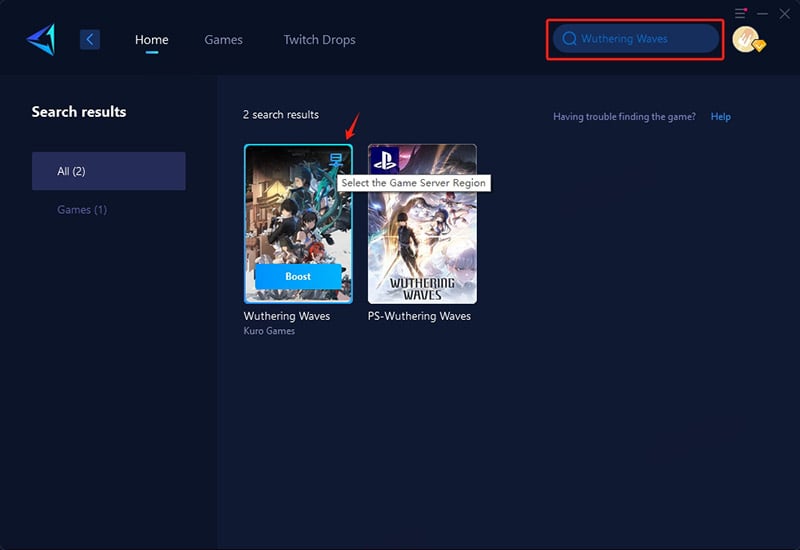
步驟3:選擇伺服器—GearUP Booster 可協助您連接全球的鳴潮伺服器。
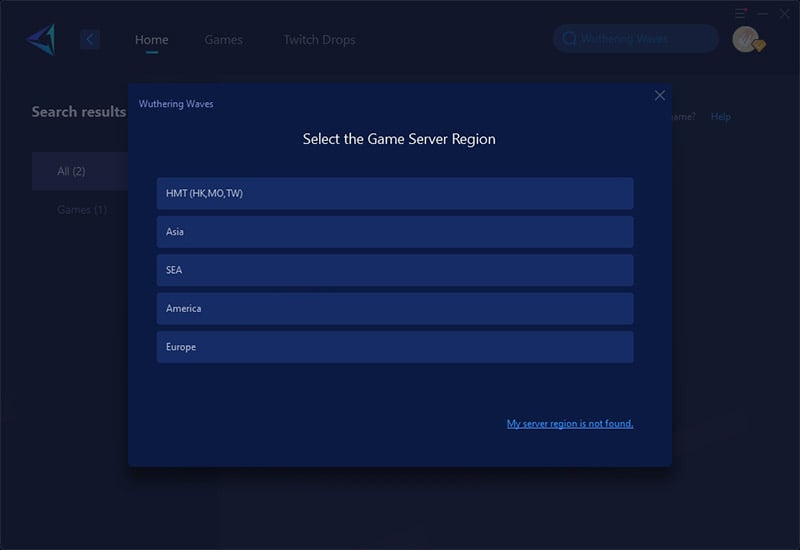
步驟4:開始加速,啟動遊戲後,您將看到詳細的優化結果。
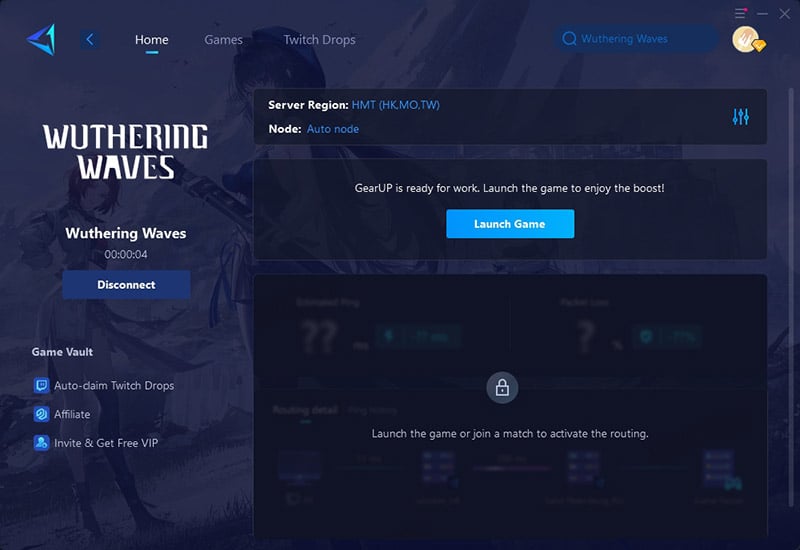
結論
鳴潮是一場令人驚嘆的冒險,充滿了快節奏的戰鬥與廣闊的探索——但你需要合適的硬體設備與穩定的網路,才能真正享受其中。不論你是在入門級電腦、均衡的中階組裝,還是頂級遊戲怪獸上遊玩,只要將設定與硬體相匹配,並搭配GearUP Booster來確保連線穩定,就能遠離延遲與卡頓的困擾。
關於作者
完